电脑桌面便签弄 怎样在电脑桌面上放置便签
更新时间:2025-04-08 17:51:52作者:xtyang
在日常生活中,我们经常会遇到各种各样的事情需要记录、提醒或备忘,而电脑桌面便签则是一个非常方便的工具,可以帮助我们随时记录想法、安排日程、制定计划等。如何在电脑桌面上放置便签呢?有些人可能会选择使用系统自带的便签工具,也有一些人会选择下载安装其他第三方的便签软件。无论采取哪种方式,只要能够方便快捷地记录信息并随时查看,就能够提高工作和生活的效率。
步骤如下:
1.第一步:在电脑桌面左下角“开始”中选择“附件”。
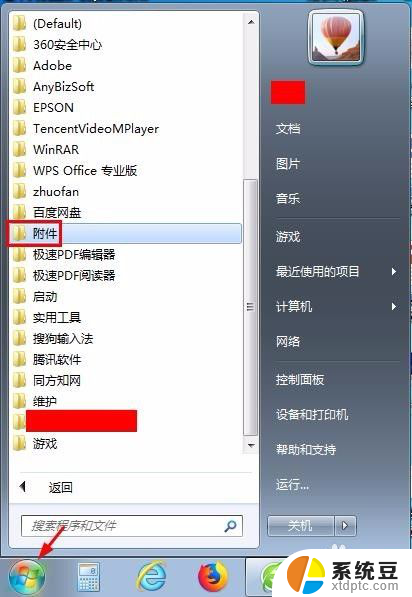
2.第二步:打开“附件”文件夹,选择“便签”。电脑桌面右上角会出现一个黄色的方框,这就是便签。
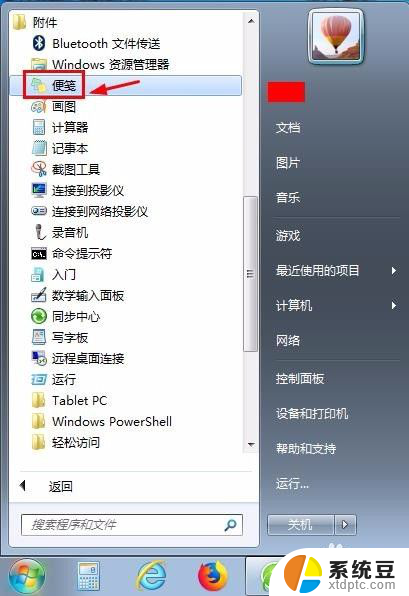

3.第三步:单击编辑左上角的加号,可以增加便签的数量。
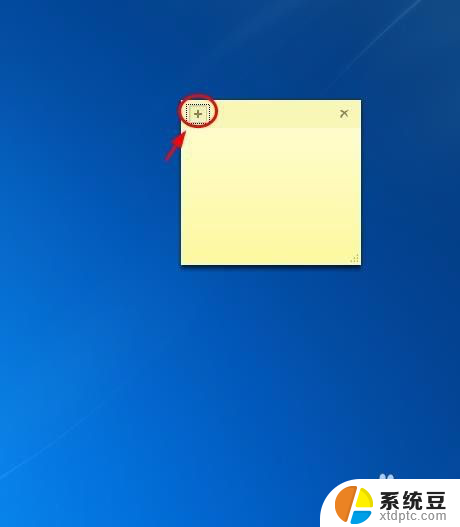
4.第四步:每单击一次加号,就会出现一个便签。

5.第五步:直接在便签中输入内容即可。
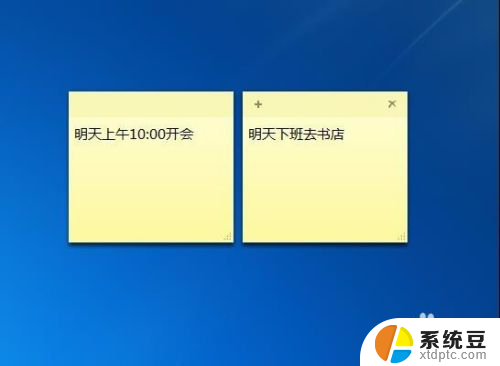
6.第六步:不需要的便签,可以单击右上角的×号。提示框中选择“是”。


7.第七步:在便签上单击鼠标右键,可以在下拉菜单中设置便签的颜色。
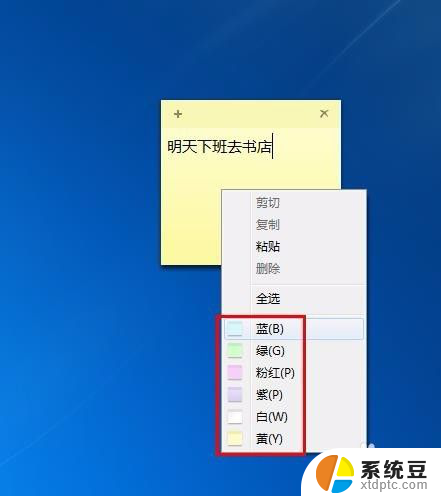
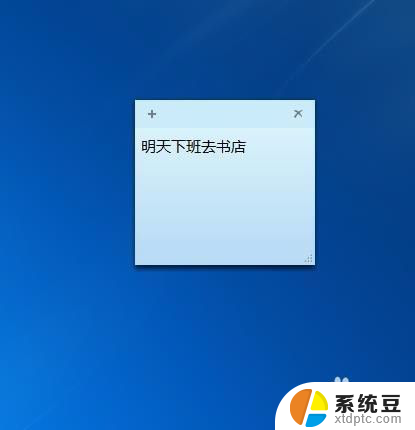
8.第八步:如果便签大小不合适,可以把光标定位在右下角。拖动鼠标就可以把便签变成想要的大小。

以上就是电脑桌面便签弄的全部内容,还有不懂得用户就可以根据小编的方法来操作吧,希望能够帮助到大家。
电脑桌面便签弄 怎样在电脑桌面上放置便签相关教程
- 怎么在电脑桌面上设置便签 怎样在电脑桌面上设置便签
- 笔记本电脑桌面便签怎么添加 怎样在电脑桌面上创建便签
- 电脑桌面如何建便签 怎样在电脑桌面上创建便签
- 电脑自带便签删除了怎么恢复 怎样恢复已经删除的电脑便签
- 怎样找回便签里面删掉了的内容 恢复已删除的电脑便签步骤
- 苹果电脑应用怎么放在桌面 怎样将应用程序图标放在苹果电脑桌面上
- 怎样更换电脑桌面图片 如何在电脑上更换桌面壁纸
- 微信 添加到桌面 电脑桌面怎样放置微信图标
- 电脑怎么把微信添加到桌面 怎么在电脑桌面上放置微信图标
- 怎么创建快捷键在桌面 如何在电脑桌面上创建快捷方式
- 电脑单个文件夹怎么设置密码 如何在电脑上给文件夹设置密码
- macbook怎么切换桌面 Mac电脑如何快速切换应用
- 键盘指示灯亮不能打字怎么回事 键盘灯亮但无法敲击键盘
- 手机移动网络网速慢是什么原因 手机网速变慢怎么调整
- 雷蛇鼠标标准版怎么调dpi 2021雷蛇鼠标怎么调整DPI设置
- 华硕笔记本怎么开启触摸板 华硕笔记本触控板打开方法
电脑教程推荐